如何禁止win10系统驱动程序强制更新的问题
摘要:win10系统驱动程序总是强制更新?如何关闭?今天小编就为大家带来阻止Win10系统驱动程序强制更新,需要的朋友可以一起看看。方法一、在系统...
win10系统驱动程序总是强制更新?如何关闭?今天小编就为大家带来阻止Win10系统驱动程序强制更新,需要的朋友可以一起看看。
方法一、在系统属性中关闭Win10驱动自动更新,具体的步骤可以参考:不让Win10系统自动更新驱动程序的小技巧。
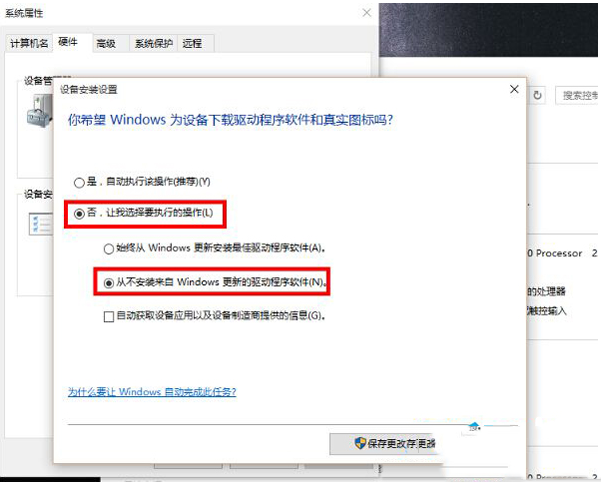
方法二、 同时按下Windows键+R键,在运行中输入gpedit.msc进入本地策略组编辑器,计算机配置----管理模板----系统----设备安装----设备安装限制----禁止安装未有其他策略组描述的设备----编辑----启用。
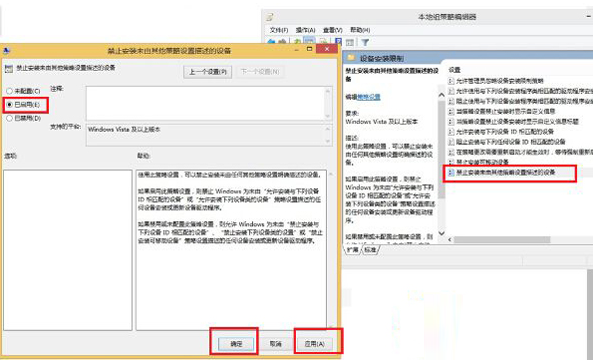
以上就是阻止Win10系统驱动程序强制更新的两种方法了,关闭驱动自动更新后,如果驱动程序使用异常,还可以手动更新驱动。
【如何禁止win10系统驱动程序强制更新的问题】相关文章:
上一篇:
Win10预览版10576更新内容大全
下一篇:
Win10下徽标Win键组合快捷键大全
